逆向VR:店铺卖场实景Excel销存看板
零成本逆向VR:卖场咔咔咔拍照,甩到Excel,自动展示销售、库存等等你想看到的数据,形成实景热力地图。
试想有这么一副VR眼镜,与进销存系统对接,戴上之后,站在店铺可以实时查看所有货品的销售、库存状态,甚至对卖场空间构造实景看板,展现销售热力地图,并给出陈列调整建议。

这样的眼镜以目前的科技水平,可想造价之高昂。对于连锁零售店铺来说这将是巨额的开支。那么,我们何不反其道而行之,将实景整合到现有软件中?
本文尝试将销售、库存数据卖场实景化,并且0花费。
零售终端的电脑基于费用考虑,普遍配置不高,并且可能多年未升级。接下来讲解两种基于Excel的卖场陈列、销售、库存数据结合的实景看板制作方式。这两种方式更灵活,更经济,更实用。对于店长、陈列师来说,每次陈列调整后,只需对卖场拍照更新对应产品信息,刷新即可得到最新结果。
一种是虚拟实景,即产品图片法,即在Excel单元格按照店铺实际位置排列产品图片,模拟实景,并显示销售、库存等数据。例如下图中的销量有颜色提示,绿色表示销量高,形成一个简易的热力图。
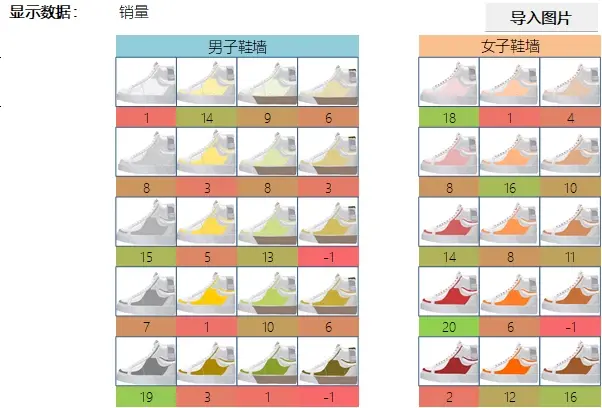

显示的数据在左上角可以切换,比方销量切换为查看货品是否断码:
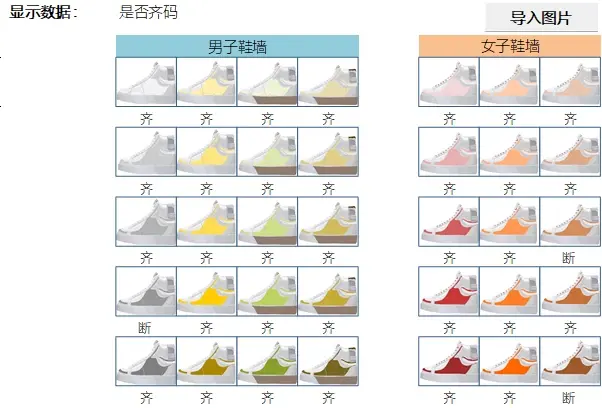
以上做法通过单元格位置简陋勾勒店铺实景,有人会说,我的空间想象力不行,能不能直接实景?也是可以的。比方这是一个服装墙的照片:
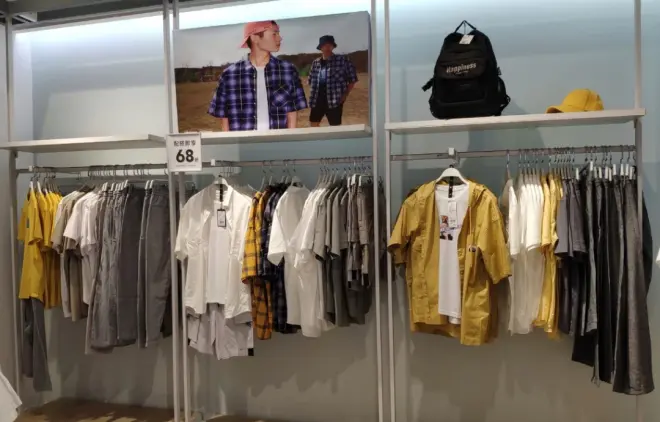
在Excel中可以做成这样的看板:
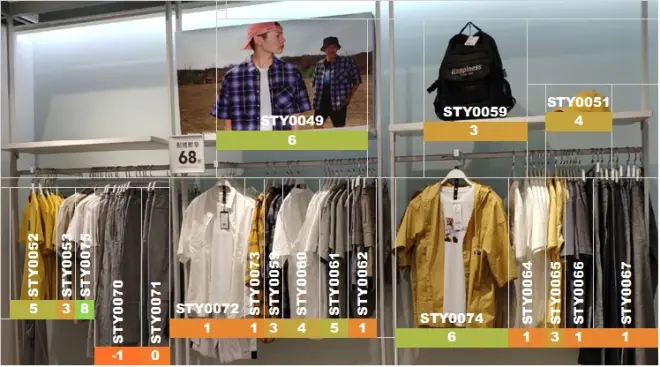
产品上有货号标识,下方是销售数据,数据也可切换为库存或者是否齐码等:
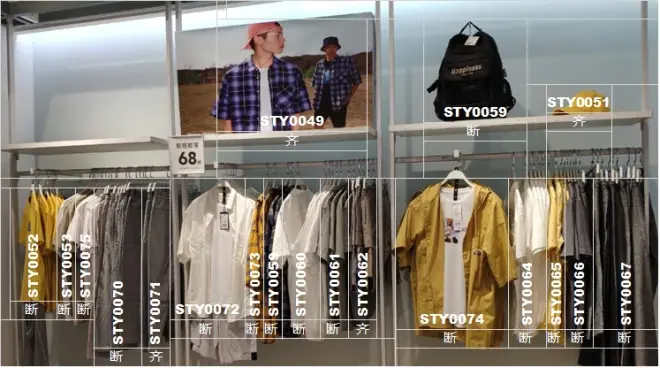
上图是个特卖区,看上去大部分产品断码了。接下来讲解制作及使用方法。
本文使用到的主要Excel知识有:
1VBA导入图片
2.Power Pivot构建整个模型
3.CUBEVALUE引用Power Pivot计算结果
4.数据验证切换数据
5.条件格式对销量库存量排名
一、数据准备
基础数据源有三个,销售明细,库存明细以及产品资料,如下图所示:
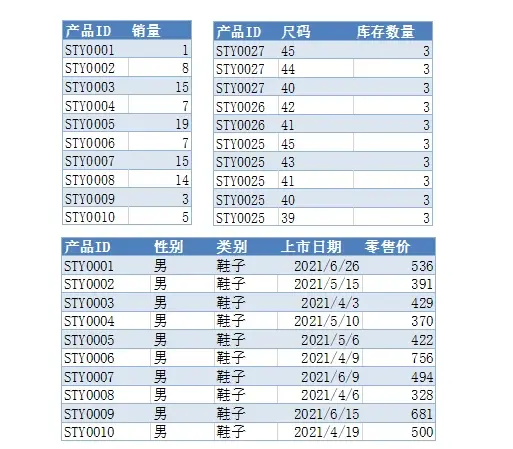
这三个数据分别存放于Excel的三张工作表中,并添加到数据模型。本案例简化列示,实际操作可以按需求增加需要的维度。

接着,在Power Pivot后台,使用“产品ID”字段将三个数据源连接起来:
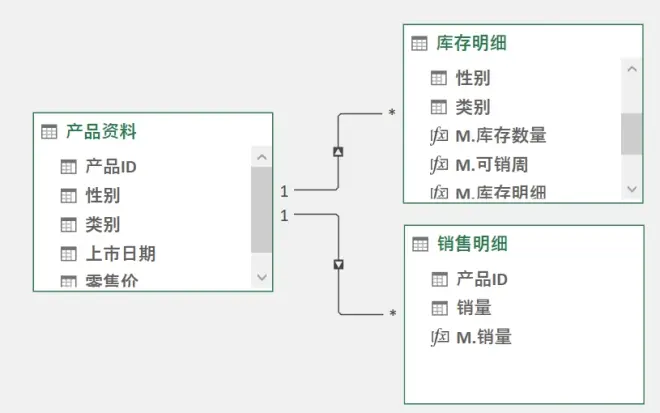
然后新建必要的度量值,如销量、库存量,是否断码等,此部分较为简单,并且在店铺陈列与销售、库存数据结合的看板这篇文章中已有描述,此处略过。
本文我们判断商品是否断码的原则是:中间核心尺码是否库存齐全。如果品类较多,可单独列个核心尺码表,后期与库存数据匹配,如下图所示。
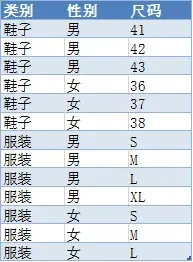
对于产品图片法,需要准备完整的产品图片,存放于单独的文件夹中,如果图片不全,可店铺现场拍照补齐。
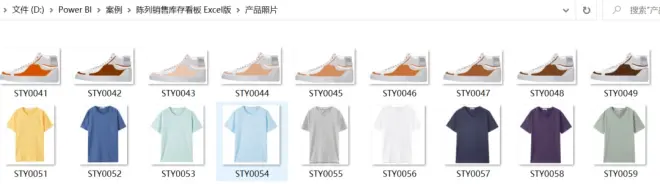
对于实景法,需要亲自拍下卖场现状,全部拍摄如果工作量过大,可考虑只选择最重要的板墙。
以上资料全部准备完成后,即可开始制作销存看板。
二、产品图片法看板制作
以鞋墙为例,首先,使用单元格模拟店铺鞋子陈列位置:比方,鞋墙左上角第一款是STY0001这个产品,即在第一个单元格输入该产品货号,以此类推,直到完整鞋墙输入完成。每个货号下方空出一个单元格,用来后期存放销售、库存等数据。
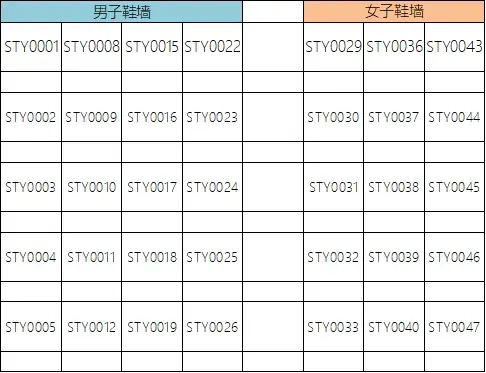
接下来,在存放货号的单元格上方覆盖前期准备好的图片,图片需与货号一一对应。此处,我们使用VBA解决该问题。前期文章介绍过相应代码:《Excel显示指定产品图片》
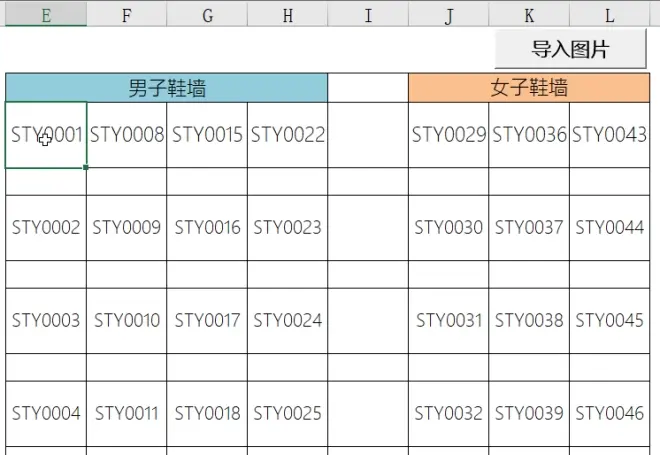
文末提供的模板内置了该功能,读者只需填写自己的图片存放位置及图片格式,选中货号,点击“导入图片”,所有产品图片即可批量导入。
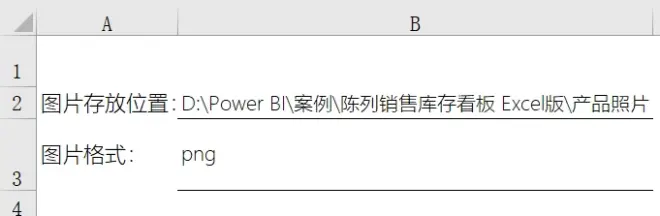
第三步,找一个空白的单元格(此处为E1单元格),使用数据验证功能,填充序列,后期用来切换看板数据。
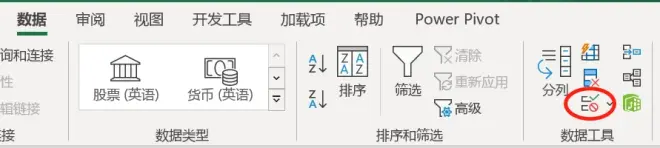
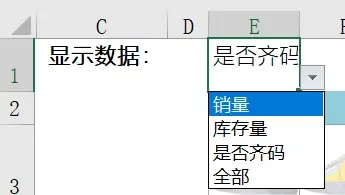
第四步,在每个产品图片下方的空白单元格输入公式,例如STY0001下方的公式为:
该公式含义为:按照E1单元格显示内容,切换需要的数据,使用CUBEVALUE输出Power Pivot模型中的数据(CUBEVALUE用法此文有详细描述)。果读者的Excel版本不支持SWITCH函数,此处可使用IF函数替换。
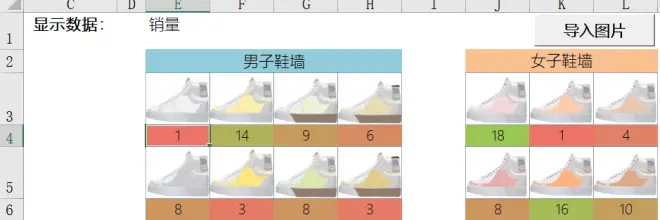
最后,用条件格式对数据进行背景色设置,即完成整个看板制作。以下是动画切换数据演示:

后期,按照查看周期更新销售库存数据,如果陈列有调整,更改相应单元格的货号ID,再次刷新即可得到最新结果。
三、实景法看板制作
实景法的核心是背景图片的设置及照片的像素化。
首先,新建一个空白的工作表,将局部单元格调整为小方框大小。
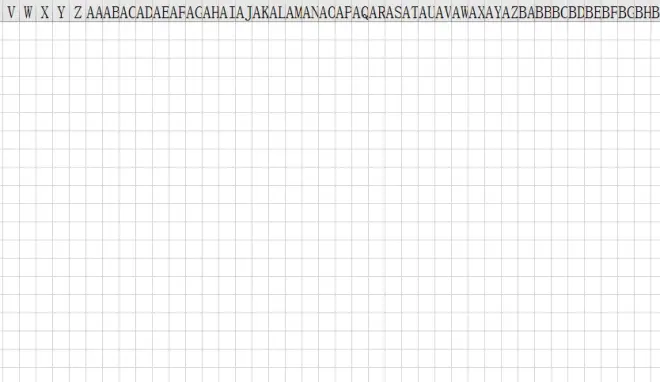
然后,选中整张工作表,将背景色设置为白色:
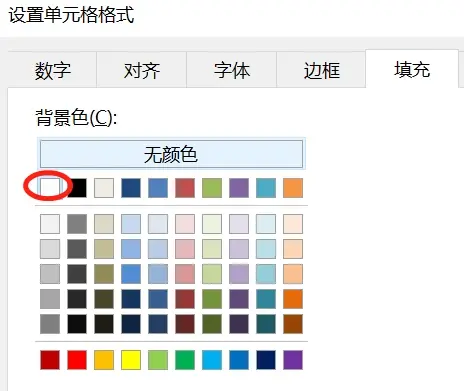
第三步,将需要存放实景照片位置的单元格选中,背景色设置为无颜色。
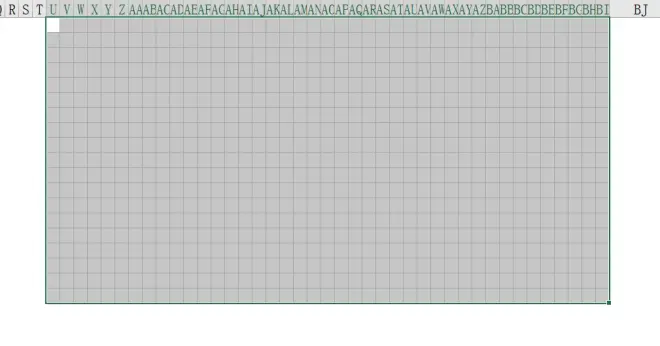
第四步,在“页面布局”中,插入背景为准备好的店铺实景照片。照片变为单元格的背景。刚开始照片可能无法完全显示,可使用格式刷调整照片显示面积。
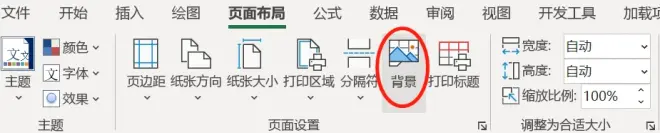
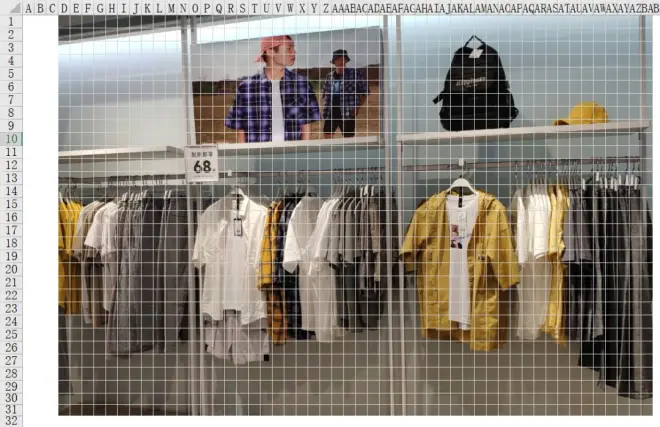
第五步,手工挨个合并单元格,每个合并单元格覆盖一个产品,最初调整单元格大小为小方框也是为了这一步顺利操作。这也是整个看板最繁琐的一步。后期陈列调整相对简单,只需要局部微调即可。每次拍照时需要注意保持角度一致。

除了每个产品合并单元格,产品下方也同样合并单元格用于存放数据。产品上手工输入货号,存放数据的区域公式与产品图片法一致。
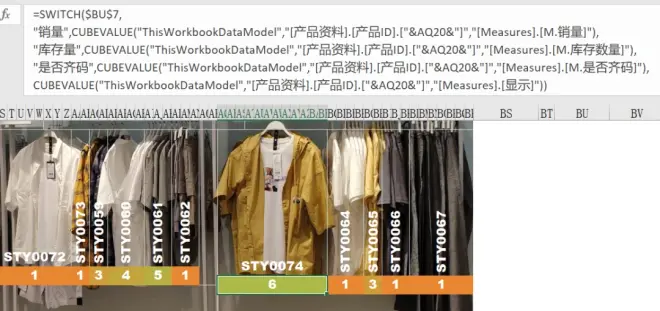
以上,我们即完成了全部看板的制作。从使用效率上讲,个人推荐使用产品图片法。后期更新数据,点击“数据”-“全部刷新”

